Hướng dẫn cách hẹn giờ BẬT/ TẮT mạng Wi-Fi cho Modem, Router – https://suachuatulanh.org
Được rồi, và trong hướng dẫn này, tôi sẽ liên tục san sẻ với bạn một thủ pháp rất mê hoặc khác tương quan đến việc thiết lập bộ định tuyến Wi-Fi của bạn. Vâng, đây là bộ đếm thời hạn để bật hoặc tắt mạng WiFi trên modem, bộ định tuyến của bạn .
Đây có lẽ là cách hiệu quả nhất để quản lý thời gian sử dụng máy tính và điện thoại của con cái.
Bạn đang đọc: Hướng dẫn cách hẹn giờ BẬT/ TẮT mạng Wi-Fi cho Modem, Router – https://suachuatulanh.org
Bởi vì khi tắt mạng WiFi, gần như là không hề sử dụng máy tính và điện thoại thông minh cho nó nữa. Vì hầu hết trẻ nhỏ chỉ sử dụng máy tính để xem phim hoạt hình, phim ảnh hoặc những game show vui chơi trực tuyến .
I. Cách bật tắt Wi-Fi trên modem, router…?
Các Phần Chính Bài Viết
Xin lưu ý: Trong bài viết này, tôi sẽ hướng dẫn các bạn thiết lập Modem Wi-Fi TP-Link. Nếu bạn đang sử dụng các dòng khác, vui lòng thiết lập tương tự.
Có thể giao diện không giống nhưng về cơ bản sẽ giống nhau, bạn tìm những mục tương ứng như trong bài hướng dẫn để vận dụng tựa như .
+ Bước 1: Bạn đăng nhập vào modem của bạn. Nếu bạn chưa biết cách đăng nhập vào modem hoặc bộ định tuyến, bạn có thể xem lại bài hướng dẫn này!
+ Bước 2: Ok, sau khi đăng nhập thành công vui lòng chuyển sang phần
Access Control=> chọnSchedule(sách). Bạn làm tương tự như hình bên dưới => sau đó nhấn vào nútAdd New...để thêm lịch trình mới.
+ Bước 3: Bây giờ bạn có thể thiết lập như sau:
- Mô tả Lịch trình: Đặt tên cho lịch trình của bạn.
- Ngày: Theo mặc định, điều này sẽ áp dụng cho tất cả các ngày trong tuần (Hằng ngày). Nhưng nếu bạn muốn thiết lập theo cách thủ công, chẳng hạn bạn muốn hủy bỏ lịch trình này cho Chủ Nhật hoặc Thứ Bảy… thì bạn có thể đánh dấu vào ô này. Chọn ngày để chọn những ngày mà bạn muốn áp dụng lịch trình mà bạn sẽ thiết lập.
- Thời gian: Chọn nếu bạn muốn áp dụng cho cả 24 giờ hoặc bỏ chọn để đặt thời gian bắt đầu và thời gian kết thúc.
- Thời gian bắt đầu: Chọn thời gian bắt đầu. Ví dụ như hình bên dưới mình chọn thời gian bắt đầu là 07:00 thì bạn nhập 0700.
- Thời gian dừng: Thời gian kết thúc là 24h đêm, bạn nhập 2400.
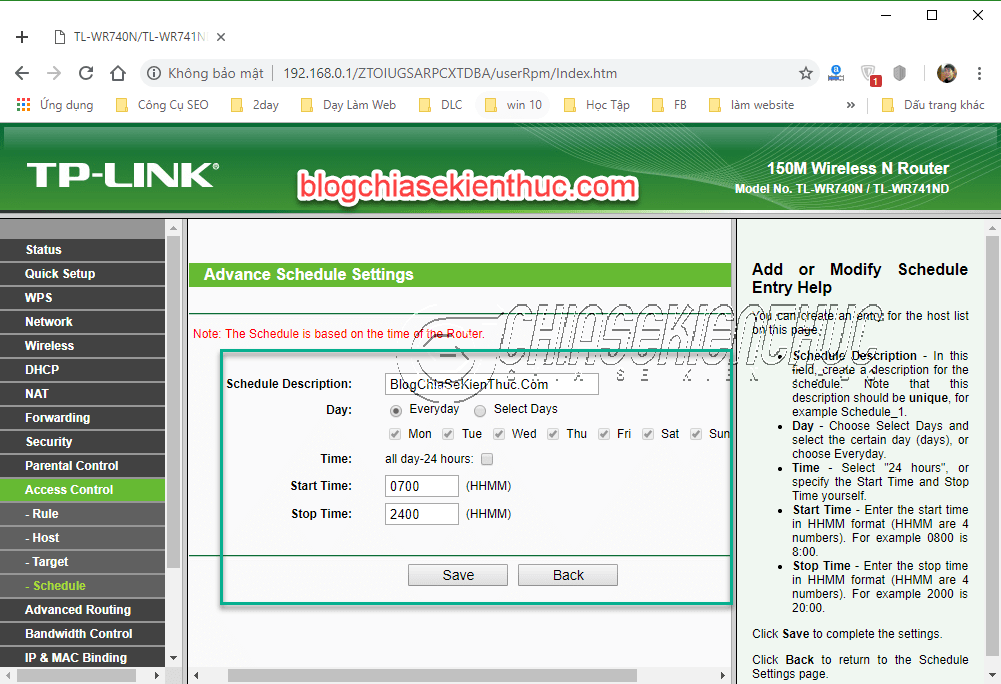
+ Bước 4: Okay, vậy là bạn đã đặt lịch BẬT/TẮT Wifi. Để xóa bộ hẹn giờ này, chỉ cần nhấp vào
Delete Allxong.
+ Bước 5: Nếu modem hoặc bộ định tuyến của bạn không áp dụng các cài đặt bạn đã thay đổi, vui lòng
RebootModem đã sẵn sàng.
Ồ vâng, gần như quên mất. Vui lòng sửa múi giờ + 7 nếu không thời hạn sẽ hỗn loạn 😀
II. Áp dụng cho một số model modem Wi-Fi khác
#Đầu tiên. Hẹn giờ bật tắt Wifi cho modem ToToLink
Rất đơn giản, bạn cũng đăng nhập vào modem rồi vào
Wireless=> chọn phầnScheduleđể sắp xếp cuộc hẹn của bạn.
#2. Tự động tắt mở Wifi theo lịch định sẵn trên modem ZTE
+ Bạn đăng nhập vào phần quản lý của Modem => sau đó tìm mục
WLAN=> chọnBasic. trong phầnWireless RF Mode=> chọn chọn làScheduled=> chọnSubmitđể tiết kiệm
Tiếp theo bạn di chuyển xuống
Wi-Fi Restrictionsvà chỉ đặt thời gian BẬT và TẮT cho Wifi.
#3. Cài Đặt Hẹn Giờ Wifi Cho Modem TP-Link VNPT
III. phần kết
Được rồi, vì vậy tôi chỉ cho bạn cách Hẹn giờ tắt mở Wifi cho modem, router.. được rồi. Nói chung là rất đơn giản phải không nào.
Xem thêm: Mâm cúng Tạ đất (Đầy Đủ)
Hy vọng bài viết sẽ hữu dụng cho bạn, chúc bạn suôn sẻ. Nếu có yếu tố hay vướng mắc gì những bạn hoàn toàn có thể comment bên dưới để nhận được sự trợ giúp nhé !
Kiên Nguyễn – Blogchiasekienthuc. com
Bài viết được chấm : 4.3 / 5 sao – ( Có 20 nhìn nhận )
Source: https://suachuatulanh.org
Category : Tư Vấn
Có thể bạn quan tâm
- Nguyên nhân thường gặp lỗi E-69 trên máy giặt Electrolux (13/02/2025)
- Lỗi H-41 Tủ Lạnh Sharp – Nguyên Nhân Ngừng Hoạt Động! (07/02/2025)
- Hướng dẫn an toàn sửa lỗi E-68 trên máy giặt Electrolux (24/01/2025)
- Lỗi H-40 Tủ Lạnh Sharp Nguyên Nhân Tiền Điện Tăng Cao (15/01/2025)
- Lỗi E-66 Máy Giặt Electrolux Giải Pháp Tốt Nhất (09/01/2025)
- Nguyên Nhân Gây Lỗi H-36 Trên Tủ Lạnh Sharp (05/01/2025)
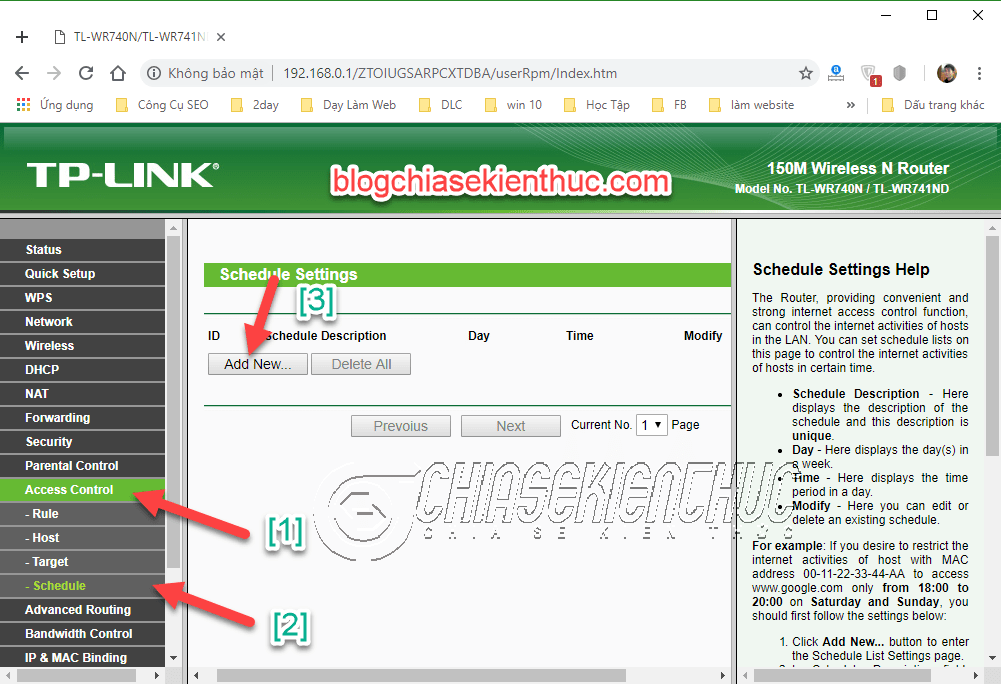
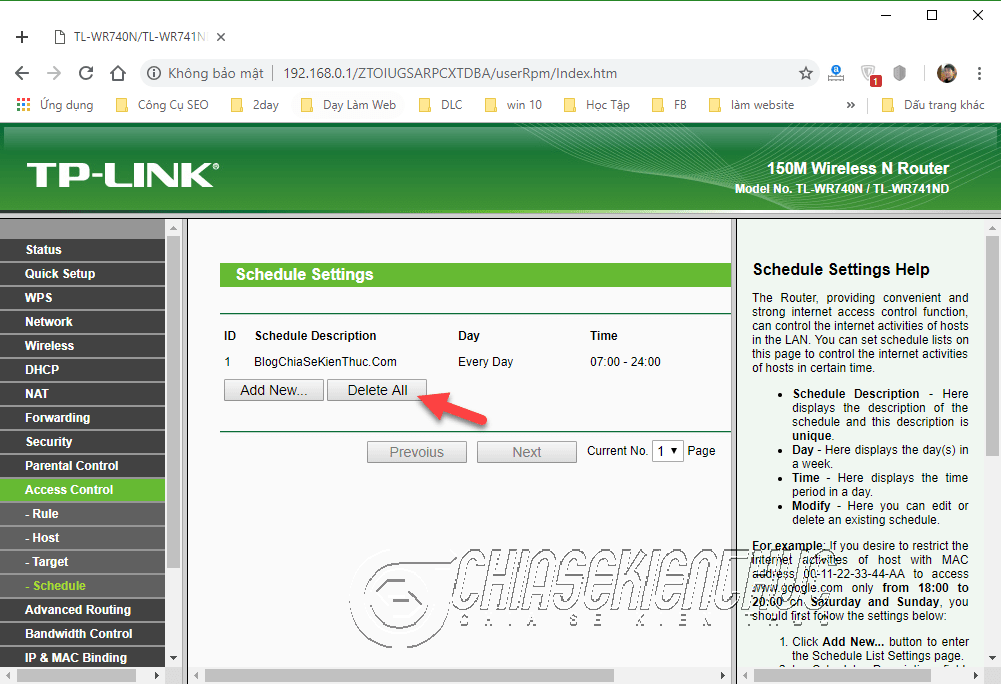
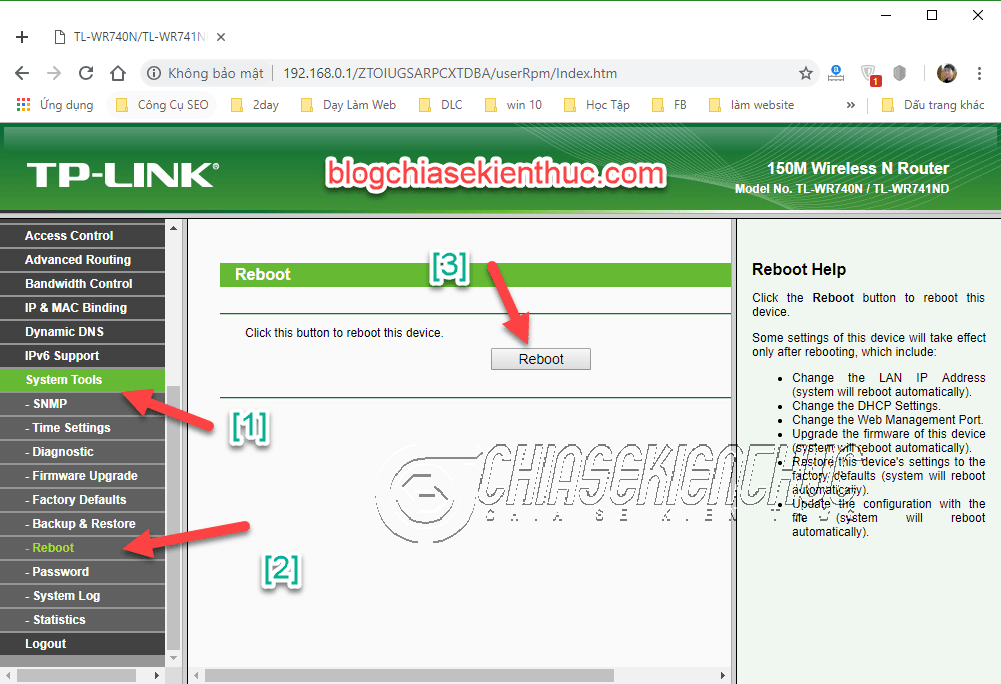
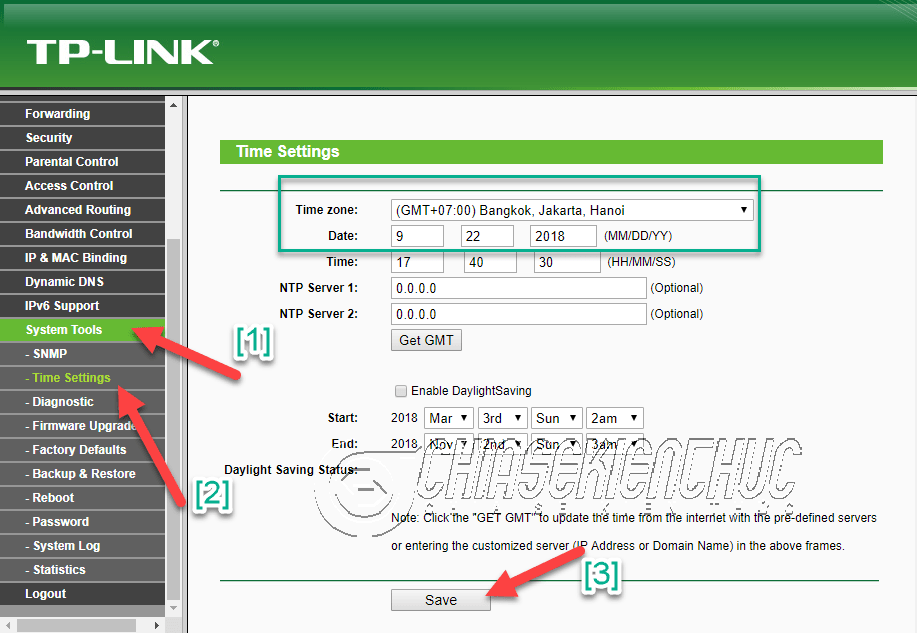
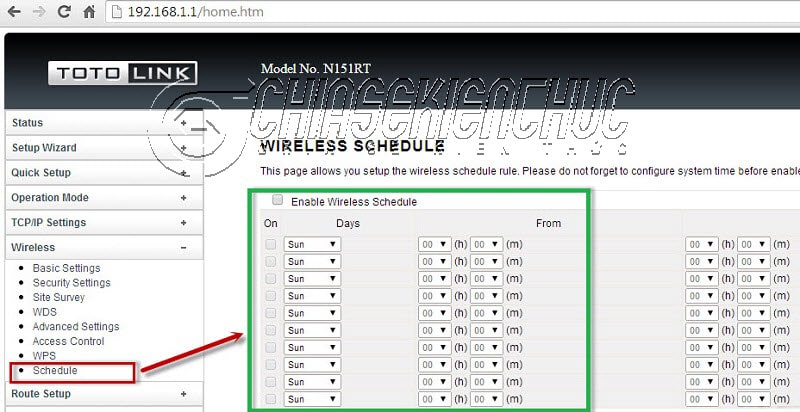
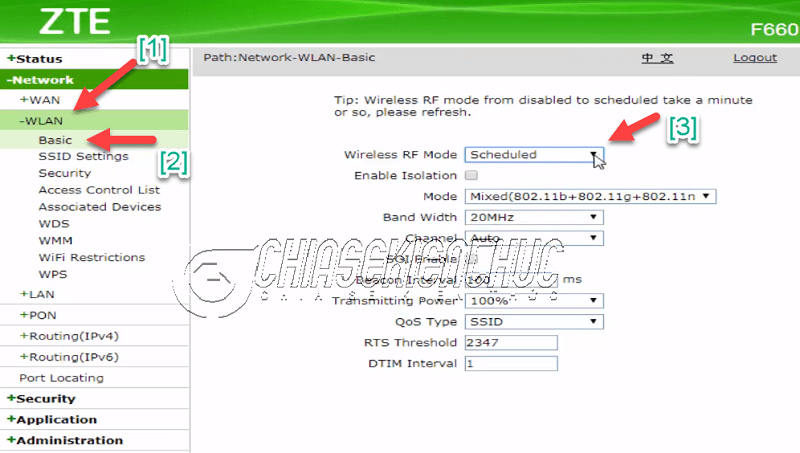
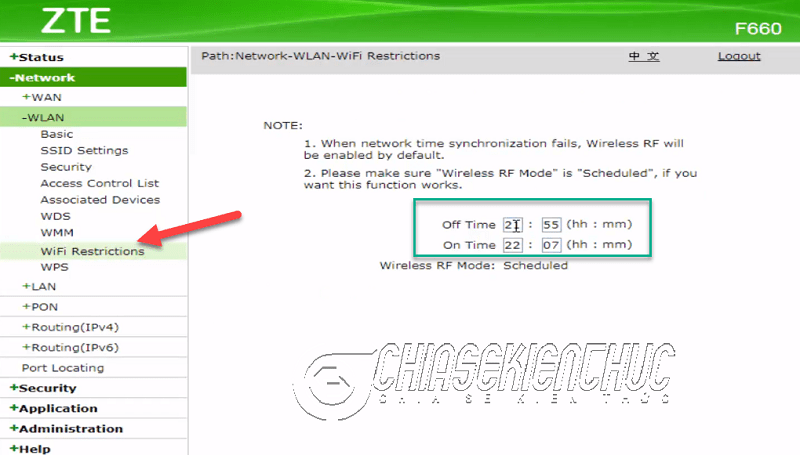
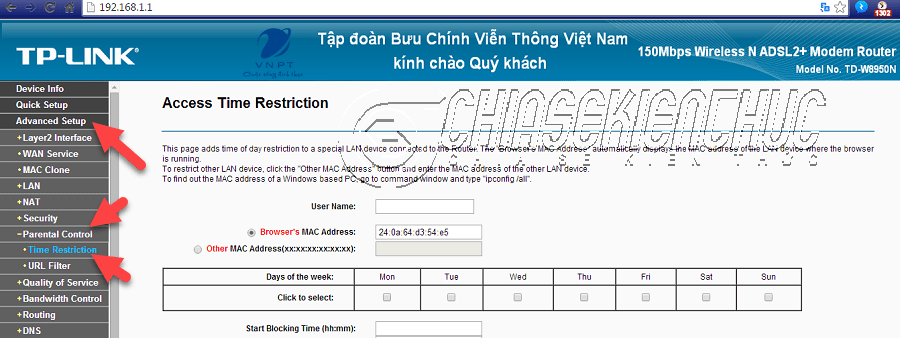









![Bảo Hành Tủ Lạnh Sharp Ủy Quyền Tại Hà Nội [0941 559 995]](https://suachuatulanh.org/wp-content/uploads/bao-hanh-tu-lanh-sharp-2-300x180.jpg)